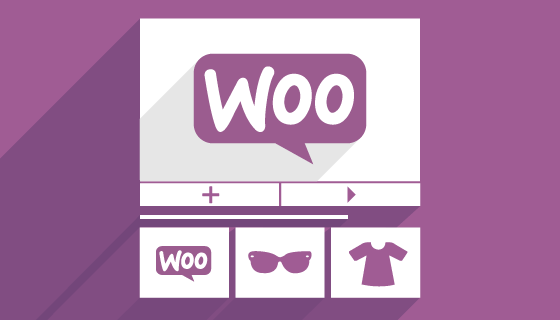
Après avoir terminé toutes les configurations de base, voyons comment gérer la partie fondamentale de toute boutique WooCommerce, la Catalogue des produits. Pour rendre la navigation dans le catalogue simple et intuitive, il est important de diviser les produits en groupes homogènes appelés catégories.
Les catégories nous permettent de trier les produits selon leurs caractéristiques definite, afin que vous puissiez facilement gérer des produits similaires. Pour ajouter une catégorie, cliquez sur l'élément de menu "Produits"Et ensuite on choisit"Catégories». La liste des catégories déjà créées et le module pour en insérer une nouvelle apparaîtront:
Sur la droite, nous avons la liste des catégories, avec Nom, Description, l’URL et le nombre de produits de la catégorie.
À gauche, nous avons les champs à remplir pour créer une nouvelle catégorie, y compris une petite image, et en bas le bouton pour confirmer l’insertion de la nouvelle catégorie.
Si vous voulez changer une catégorie, déplacez simplement la souris sur le nom de la catégorie
Lors de la création du produit, nous aurons la possibilité de choisir la catégorie (ou plus d'une) à laquelle l'attribuer. Les catégories peuvent également être commandées par glisser-déposer. Cette commande sera également affichée dans la partie frontale du site.
I Étiquette ils représentent une autre façon de regrouper et de classer des produits similaires. En fait, ce sont des «labels» que l'on peut ajouter à un produit pour faciliter la recherche. Leur fonctionnement est très similaire à celui des catégories, et ils sont gérés à partir du menu "Produits> Tags".
Les attributs sont des champs contenant des informations supplémentaires qui servent à filtrer la recherche de produits. Par exemple, nous pouvons ajouter des attributs pour les tailles, les couleurs et les langues. Contrairement aux catégories et aux balises, vous pouvez sélectionner plusieurs attributs pour affiner votre recherche. Les attributs sont également gérés à partir d'une interface similaire à celle des catégories. Il est accessible à partir du menu «Produits> Attributs».
Après avoir créé les catégories, les balises et les attributs que nous pensons vouloir utiliser, nous pouvons procéder à la création du produit. Tout d'abord, nous devons avoir des idées claires sur le type de produit que nous voulons inclure.
Dans WooCommerce, le type le plus courant est le produit simple. C'est un produit unique qui est vendu sur notre site et envoyé au client. Ou nous pouvons sélectionner l'option virtuel, dans le cas de produits non envoyés physiquement (par exemple un service) ou téléchargeable, pour signaler qu'il s'agit d'un produit incorporel et que le client recevra un lien pour le télécharger après l'achat.
Un produit groupés ce n'est rien de plus qu'un groupe de produits simples qui doivent être achetés dans une solution unique.
Un produit esterno ou "affilié" est un produit annoncé et signalé sur notre site mais vendu ailleurs.
Enfin, un produit variable c'est un produit composé de différentes combinaisons et variantes, chacune avec des codes, des prix et des disponibilités différents. Par exemple, un vêtement qui a différentes tailles et différentes couleurs avec des codes et des prix différents en fonction de la combinaison choisie.
Grâce aux nombreuses extensions disponibles, il est possible d'ajouter d'autres types de produits en fonction de nos besoins, tels que les abonnements et les abonnements.
Pour ajouter un produit simple à notre catalogue, cliquez sur le menu "Produits" puis sur "Ajouter un produit". Nous aurons une interface très similaire à celle utilisée pour créer des publications WordPress:
Commençons par ajouter le nom du produit et sa description dans les cases correspondantes. Sous l'éditeur de description, nous trouvons le panneau permettant de saisir les données du produit. Nous laissons ici l'élément "produit simple" sélectionné. Dans l'onglet "Général", nous entrons le prix courant et tout prix offert au cas où le produit serait réduit. Dans ce dernier cas, nous pouvons également définir la période de réduction de prix à l'aide du bouton "Planifier".
Les deux dernières cases concernent les taxes. Nous avons la possibilité de choisir si le produit fera partie de la base d'imposition (la TVA sera donc calculée) ou s'il est exonéré, ou si les taxes doivent être calculées uniquement sur l'expédition.
Dans l'onglet "Inventaire", nous pouvons gérer le magasin interne. Dans la zone "COD" (ou "SKU"), vous pouvez ajouter le code de produit pour l'identifier de manière unique. Ce doit donc être un code unique. Les autres options sont faciles à comprendre.
Si à partir des paramètres nous avons activé la "gestion des stocks" (depuis "WooCommerce> Paramètres> Produits> Inventaire"), via la case "Activer la gestion des stocks" nous pouvons saisir la quantité actuellement disponible dans l'entrepôt, qui sera désormais gérée par WooCommerce et, en fonction des préférences que vous avez définies, pourra désactiver le produit lorsque vous êtes à court de stocks.
L'onglet suivant contient toutes les informations utiles pour Livraison. En fait, nous pouvons spécifier le poids, la hauteur, la largeur, la longueur et attribuer la classe d’expédition relative au produit.
Grâce à la section "Articles liés", nous pouvons promouvoir certains de nos articles. En ajoutant des produits dans la zone "Ventes additionnelles", ceux-ci seront affichés sur la page de détail du produit, afin d'encourager l'utilisateur à acheter quelque chose d'une valeur supérieure à celle qu'il recherche. Les ventes croisées seront affichées à la place dans le panier et représenteront des produits ou services liés d'une manière ou d'une autre au produit.
Dans l'onglet "Attributs", nous pouvons ajouter tous les attributs de ce produit et leurs valeurs.
Enfin, dans l'onglet "Avancé", vous pouvez activer les avis, établir l'ordre du produit par rapport aux autres et spécifier toute note à envoyer au client qui achète le produit.
Comme prévu, un produit simple peut également être virtuel ou téléchargeable. Pour spécifier ces deux derniers cas, cochez simplement la case correspondante qui se trouve au début de la section "Données du produit". Dans ce cas, certaines cartes inutiles (telles que les envois) disparaîtront et d'autres apparaîtront pour spécifier d'autres préférences (la limite de téléchargement, l'expiration ..).
Nous procédons ensuite en entrant toutes les autres informations demandées. En bas, nous trouvons la case pour insérer une brève description du produit, celle-ci sera affichée sur la page de la liste des produits, tandis que la description complète entrée en premier sera affichée sur la page de détail du produit.
Enfin, pour compléter la personnalisation du produit, vous trouverez à droite différentes zones permettant de gérer la publication et la visibilité du produit, et d’ajouter la catégorie, les balises et les images.
Pour gérer tous les paramètres concernant le catalogue allez dans « WooCommerce > Paramètres > Produits ». Ici, en naviguant dans les différents sous-menus, nous pouvons procéder à la personnalisation : par exemple, choisir les catégories et les unités de mesuredefinite, taille de l'image, activer ou désactiver la gestion des stocks.
Développer la motricité fine grâce au coloriage prépare les enfants à des compétences plus complexes comme l’écriture. Colorier…
Le secteur naval est une véritable puissance économique mondiale, qui a navigué vers un marché de 150 milliards...
Lundi dernier, le Financial Times a annoncé un accord avec OpenAI. FT autorise son journalisme de classe mondiale…
Des millions de personnes paient pour des services de streaming en payant des frais d’abonnement mensuels. Il est communément admis que vous…